
Ihre Tastatur ist eine Ihrer wichtigsten Peripheriegeräte, wird jedoch mit der Zeit durch Schmutz und Schmutz verstopft. Entstauben, schrubben und reinigen Sie Ihr Eingabegerät Nummer eins mit diesen Tipps.
Es gibt viele Möglichkeiten zum Reinigen, je nachdem, was Ihren Arbeitsbereich betrifft. Wir werden es nach Typ aufschlüsseln, aber als erstes: Ziehen Sie den Stecker Ihrer Tastatur heraus! Einige dieser Reinigungsmethoden können Ihrer Tastatur theoretisch Schaden zufügen, wenn sie mit Strom versorgt wird. Stellen Sie daher sicher, dass sie nicht angeschlossen ist und die Batterien entladen sind.
Staub

(Bildnachweis: Leo Sameli )
Staub ist ein häufiges Problem in Büros und kann das Tippen wirklich unangenehm machen. Dies ist jedoch eine einfache Lösung. Für die tägliche Wartung können Sie eine kleine Staubbürste mit weichen Borsten verwenden, wie die folgende.

Ein kleiner Handstaubsauger oder eine Dose Druckluft funktionieren gut.

(Bildnachweis cogdogblog )
Wenn Sie mehr Staub haben möchten, versuchen Sie es mit dem Bürsten- / Schlauchaufsatz eines größeren Staubsaugers, um Staubhasen abzukratzen.

Keime
Der tägliche Gebrauch kann eine ganz andere Art von Schmutz auf Ihren kostbaren Schlüsseln hervorrufen. Seien Sie vorsichtig bei Desinfektionssprays. Viele sind stark genug, dass Sie Ihre Hände nicht lange mit ihnen in Kontakt halten möchten. Versuchen Sie, solche zu finden, die elektronikfreundlich sind. Persönlich ist meine Lieblingsoption die Verwendung einer Isopropylalkohollösung.
Verwenden Sie unbedingt Isopropyl und NICHT Ethyl, da der härtere Ethylalkohol die Beschriftung der Schlüssel entfernen kann. Alles über 60% Alkohol oder mehr ist in Ordnung; Höhere Konzentrationen helfen nicht wirklich, mehr Keime abzutöten, aber es tut auch nicht weh.
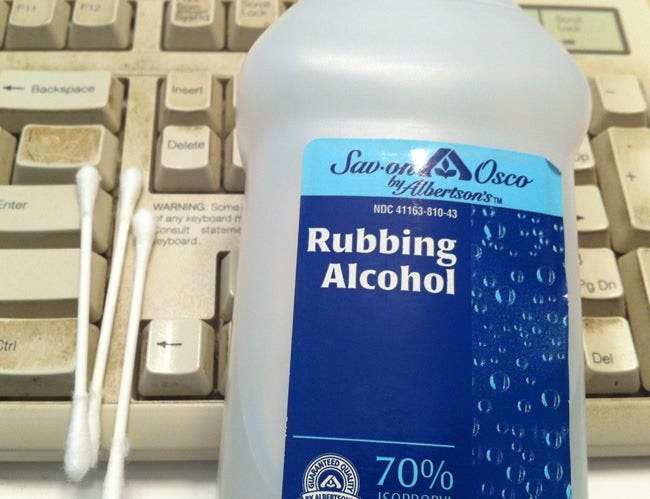
Nehmen Sie ein wenig Alkohollösung und befeuchten Sie einen alten Lappen oder ein Papiertuch damit. Gießen Sie es NICHT in die Tastatur. Vertrauen Sie mir, eine nasse Serviette ist genug. Schrubben Sie es über die Tasten und verwenden Sie ein feuchtes Wattestäbchen, um dazwischen zu gehen.


Verschüttungen
Was ist schlimmer, als versehentlich Sticky Keys einzuschalten? Verschütten Sie Ihr Soda und bekommen Sie echte klebrige Schlüssel. Ziehen Sie als erstes den Stecker Ihrer Tastatur heraus. Entleeren Sie überschüssige Flüssigkeit und wischen Sie sie so gut wie möglich mit Papiertüchern ab. Während es am besten ist, zu reinigen, während die Tastatur noch feucht ist, um die Klebrigkeit zu minimieren, ist der Vorgang ähnlich, unabhängig davon, ob Sie Ihr Soda vor 30 Sekunden oder vor 30 Tagen verschüttet haben.
Um klebrige Tasten zu entfernen, müssen wir die Tasten abnehmen und die Tastatur gründlicher reinigen. Wenn Sie über eine Standardtastatur verfügen, finden Sie Hinweise darauf, wohin alle Tasten gehen sollen, wenn Sie das Layout noch nicht gespeichert haben. Bei benutzerdefinierten Tastaturen kann es hilfreich sein, eine schnelle Karte zu zeichnen oder ein Bild mit Ihrer Digitalkamera aufzunehmen, damit Sie wissen, wo alles hingehört, wenn Sie die Dinge wieder zusammensetzen.
Nehmen Sie für Desktop-Tastaturen ein Buttermesser oder einen Schraubendreher und versuchen Sie, eine Ecke der Tasten zu öffnen. Sie müssen nicht viel Gewalt anwenden. Sie sollten einen Knall spüren und der Schlüssel wird sofort ausgehen.


Bei Laptoptastaturen sollte Ihr Fingernagel ausreichen, um den Kunststoff nach oben zu ziehen. Beginnen Sie mit einer Ecke und gehen Sie zu einer benachbarten. Seien Sie besonders vorsichtig, da der Mechanismus aus Kunststoff besteht und Sie ihn nicht beschädigen möchten.

(Bildnachweis: Fußlosigkeit )
Sobald die Tasten ausgeschaltet sind, können Sie besser ein Papiertuch und möglicherweise eine Alkohollösung verwenden, um die Tastaturbasis zu reinigen. Vorsicht mit diesen Metallstangen!

Zum Reinigen der Schlüssel können Sie diese in warmem Wasser waschen und / oder Wattestäbchen verwenden. Um die Tasten wieder aufzusetzen, platzieren Sie sie einfach über ihrer korrekten Position und drücken Sie sie, bis Sie ein Knacken hören. Sie sollten sich nicht mehr matschig oder klebrig fühlen, und wenn sie dies tun, liegt dies wahrscheinlich daran, dass sie entweder nicht richtig in der Basis oder an der falschen Stelle eingesetzt wurden. Stellen Sie bei Tasten mit Metallstangen sicher, dass die Stangen ordnungsgemäß an den Tasten befestigt sind und dass die Enden in den Schlitzen der Tastatur ausgerichtet sind (vergleichen Sie die obigen und unteren Bilder).

Tastaturen im Chiclet-Stil sind großartig, weil sie verhindern, dass viel Schmutz darunter gelangt, aber leider habe ich immer noch keinen guten Weg gefunden, um sie von klebrigen Verschmutzungen zu reinigen. Wenn Sie einen guten Weg kennen, teilen Sie ihn in den Kommentaren!
Lebensmittelpartikel und Schmutz
Die Ernährung von Geeks ist nicht immer die beste. Abgesehen von verschüttetem Soda finden Sie möglicherweise Kartoffelchipfett, Cheeto-Krümel oder Popcornstücke, die unter den Tasten stecken und sich beim Tippen matschig anfühlen. Ziehen Sie wie bei der Flüssigkeitsreinigung die Tasten so gut wie möglich ab. Nehmen Sie ein Vakuum und dann eine Dose Druckluft, um wirklich alles darunter auszuspülen.

(Bildnachweis: James Bowe )
Verwenden Sie für wirklich schmutzige Stellen einen Radiergummi. Sie werden überrascht sein, wie gut sich der Gummi vom Schmutz löst. Achten Sie nur darauf, dass der Radiergummistaub nicht in die Tastatur zurückfällt.

(Bildnachweis: Charliebobgordon )
Wenn Sie alles versucht haben, um Schmutz und Fett zu entfernen, habe ich eine letzte Methode für Sie. Nehmen Sie eine Zahnbürste mit weichen Borsten, die mit etwas Alkohol benetzt ist, auf Ihre Tastatur. Sie können die entfernten Schlüssel mit einer Zahnbürste und etwas Seifenwasser reinigen. Ihre Schlüssel werden in kürzester Zeit brandneu aussehen!

Eine schmutzige Tastatur behindert das Tippen, ist voller krankheitsauslösender Keime und passt einfach nicht zum Dekor. Zeigen Sie Ihrer Tastatur etwas Liebe, indem Sie sie reinigen. Diese Methoden eignen sich auch gut für alle Arten von Mäusen, insbesondere für Alkohol- und Wattestäbchen. Haben Sie einen besseren Weg, es zu tun? Teilen Sie in den Kommentaren!






